Створення нумерованого або маркірованого списку
Крок 1. Щоб створити нумерований список, клацніть значок нумерації в верхній частині документа.
Крок 2. Перше число тепер буде вставлено в текст.
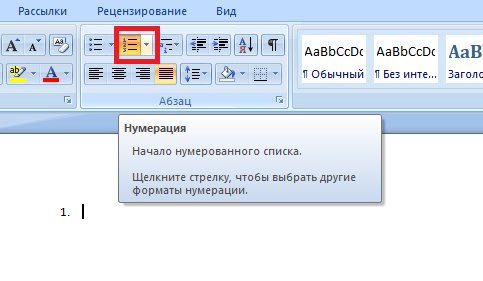
Нумерований список
Крок 3. Коли ви натискаєте клавішу Enter, щоб перейти до наступного рядка, буде доданий наступний номер.
Крок 4. Щоб прибрати введені числа і повернутися до звичайного тексту, просто натисніть на значок нумерації ще раз.
Крок 5. Точно так само з маркерами: щоб створити маркірований список, клацніть сусідній з «номерами» значок «Маркери».
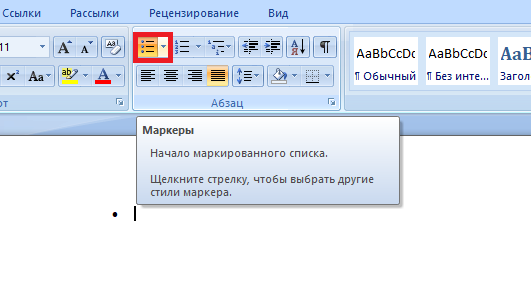
Маркірований список
Крок 6. У ваш текст буде додано маркер.
Як зберегти документ
Документ має сенс зберігати в будь-який момент по мірі роботи, і зберігатися кожні десять хвилин дійсно практично. У такому випадку, навіть якщо ваш пристрій зламається, перш ніж ви зробите свою роботу, ви не втратите результати своєї діяльності.
Крок 1. Виберіть пункт «Зберегти».
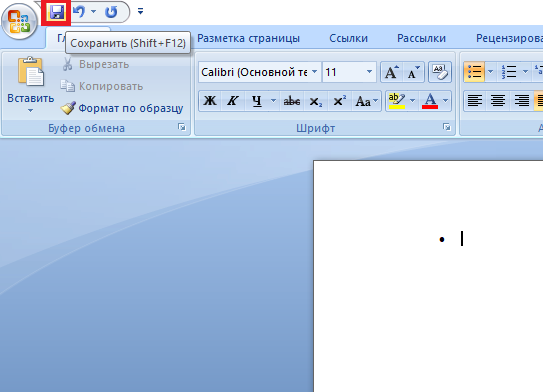
Кнопка збереження документа
Крок 2. Відкриється діалогове вікно «Зберегти». У верхній частині відкритого вікна буде дана можливість вибору папки, в яку буде збережений ваш поточний проект. Якщо ви хочете змінити цю папку, то здійсніть переходи по папок у лівій частині вікна виберіть відповідну для збереження.
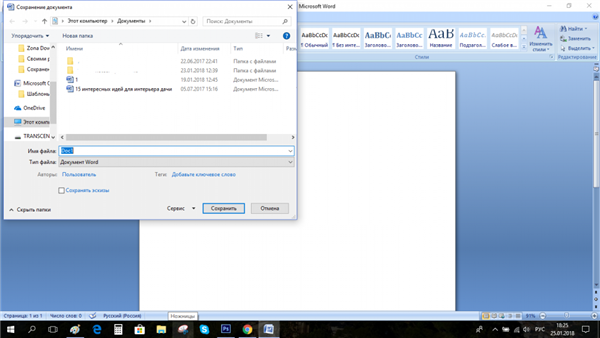
Вибір папки для збереження документів
Крок 3. Word автоматом надасть вашому проекту ім’я, засноване на перших символах введеного в ньому тексту. Якщо вас не влаштовує ім’я вашого документа, то вже коли ви будете розміщувати файл у відповідну папку ви можете змінити ім’я для свого проекту в графі «Ім’я файлу». Придумайте коротке ім’я, яке дозволить вам з легкістю знайти документ.
Крок 4. Після введення імені вашого документа натисніть «Зберегти».
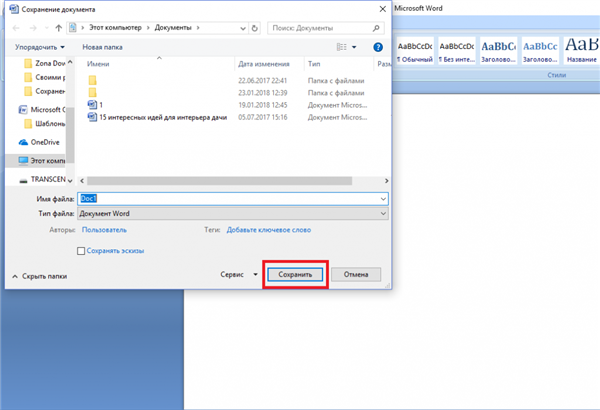
Кнопка збереження документа
Крок 5. Тепер ім’я вашого документу буде відображатися на самій верхній частині програми, і ви завжди будете бачити, з яким конкретним проектом ви працюєте в даний момент.
Крок 6. Опція «Зберегти як» — це опція, розташована в лівій верхній частині вордівского інтерфейсу, у випадаючому меню по кліку по кнопці «Файл». Це опція, зручна насамперед для створення численних проектів — вона необхідна для збереження поточного проекту під іншим ім’ям. Дана функція необхідна якщо вам потрібно зберегти проект з проведеними змінами під тим же ім’ям, однак ви не хочете заміняти оригінальний документ у тому ж форматі і з тією ж назвою.






